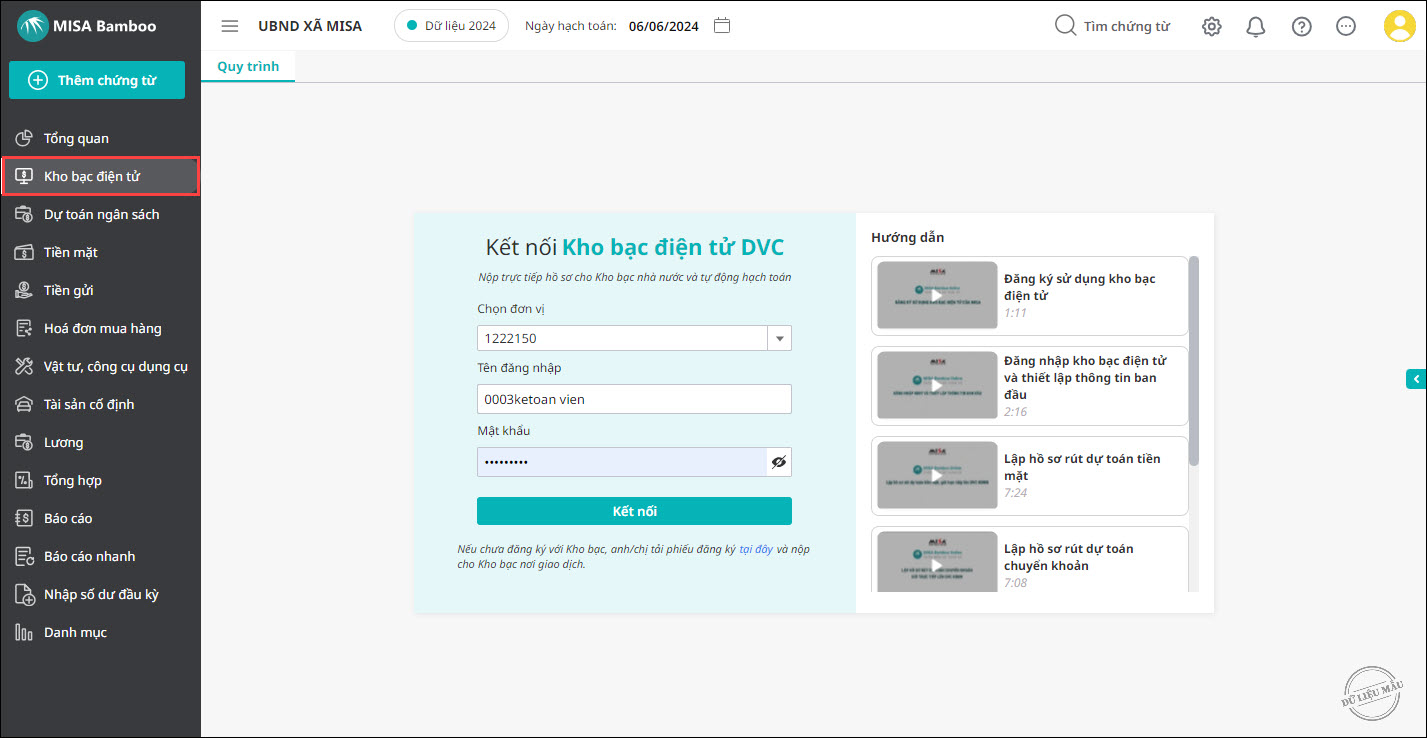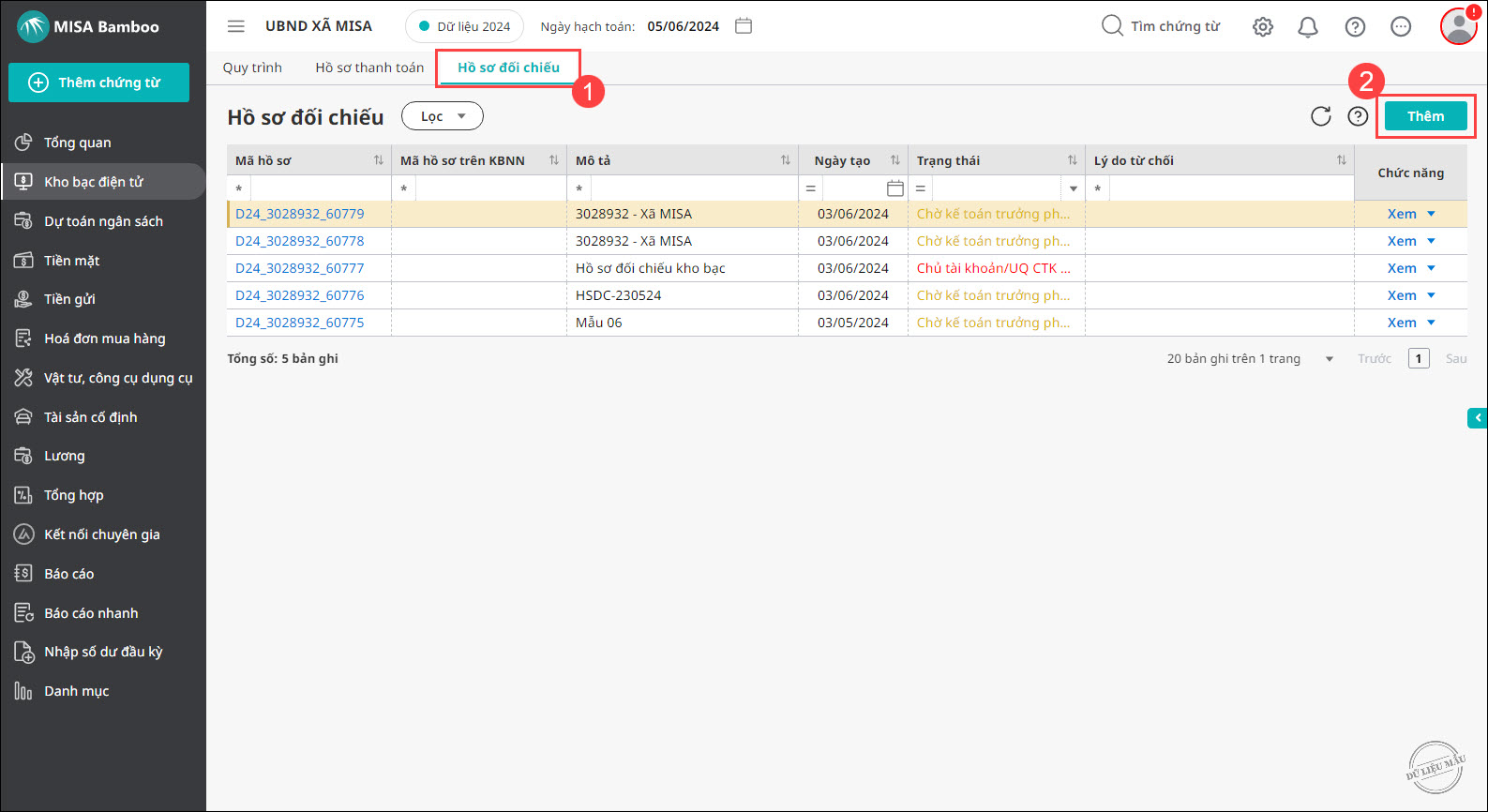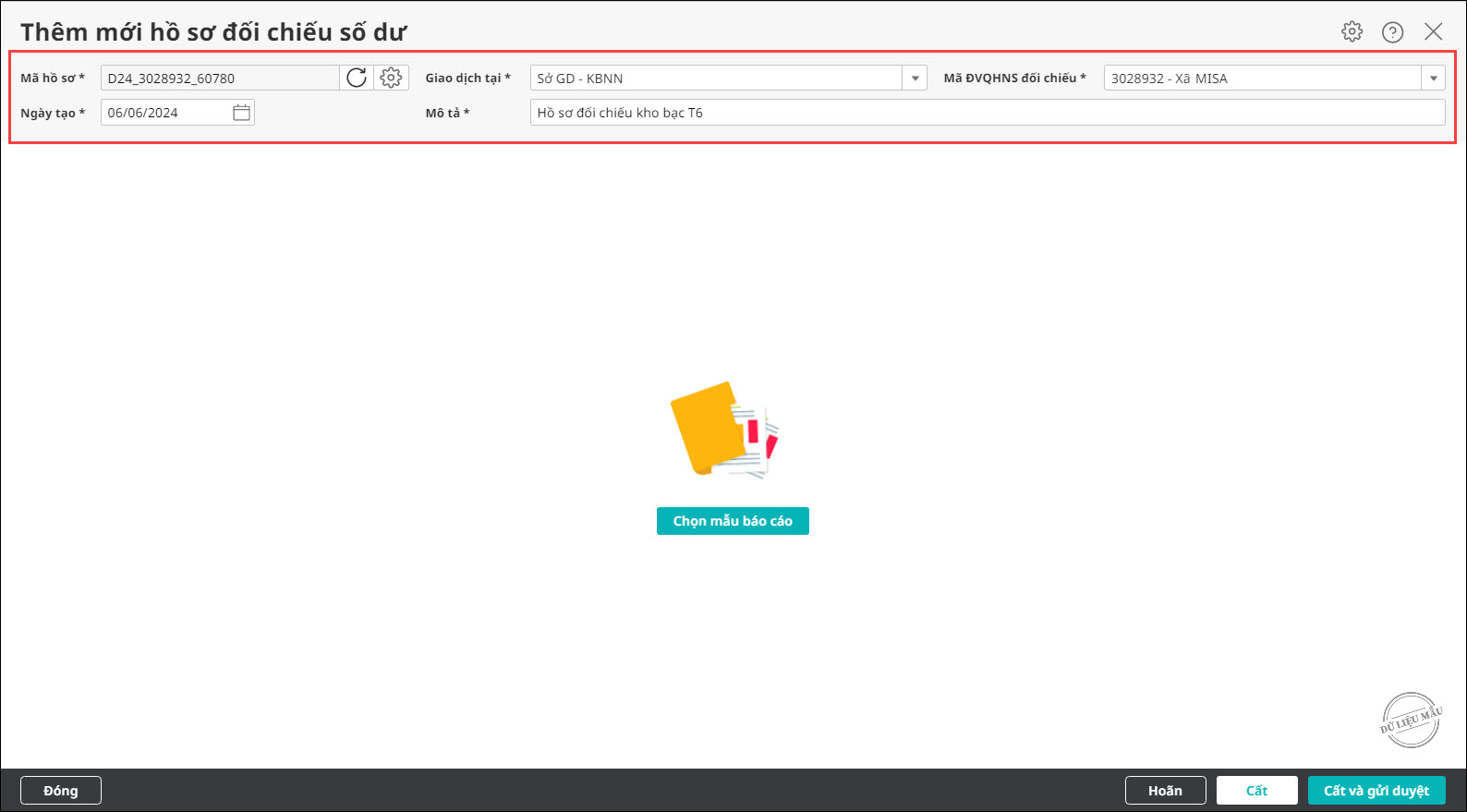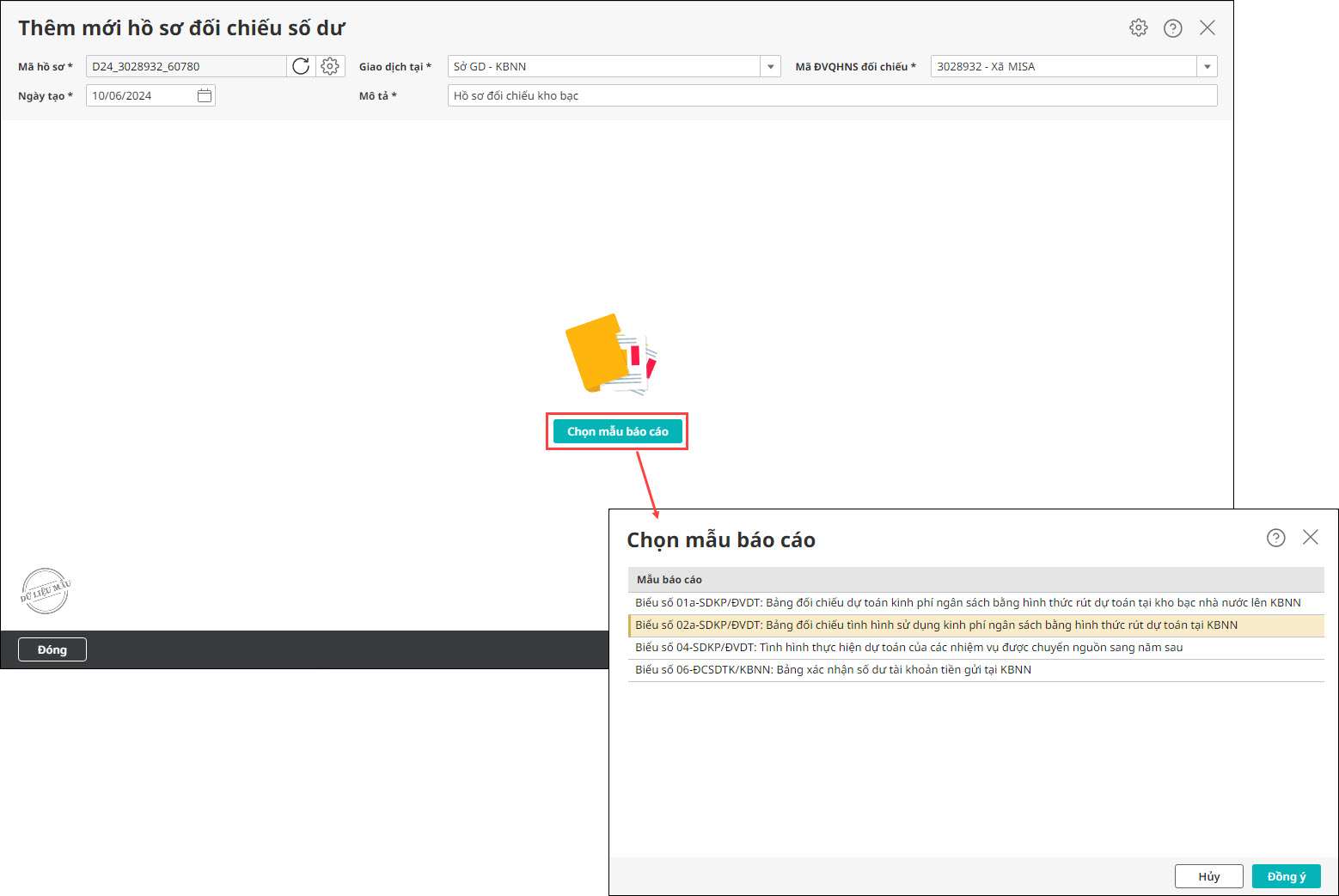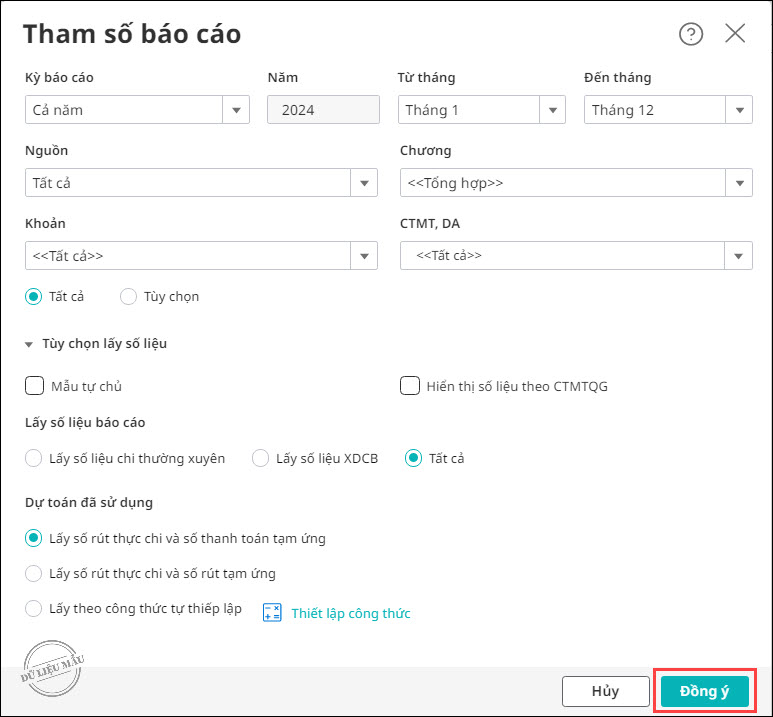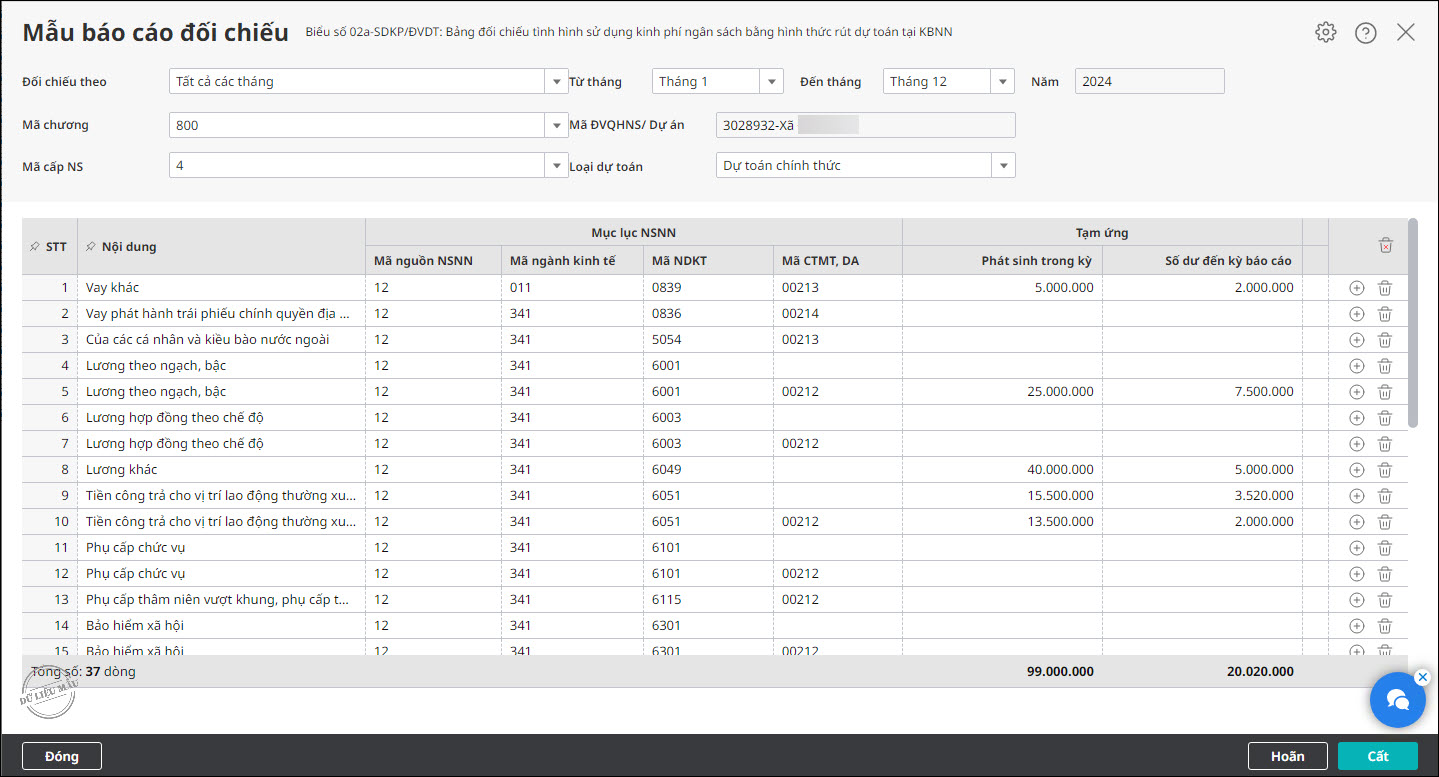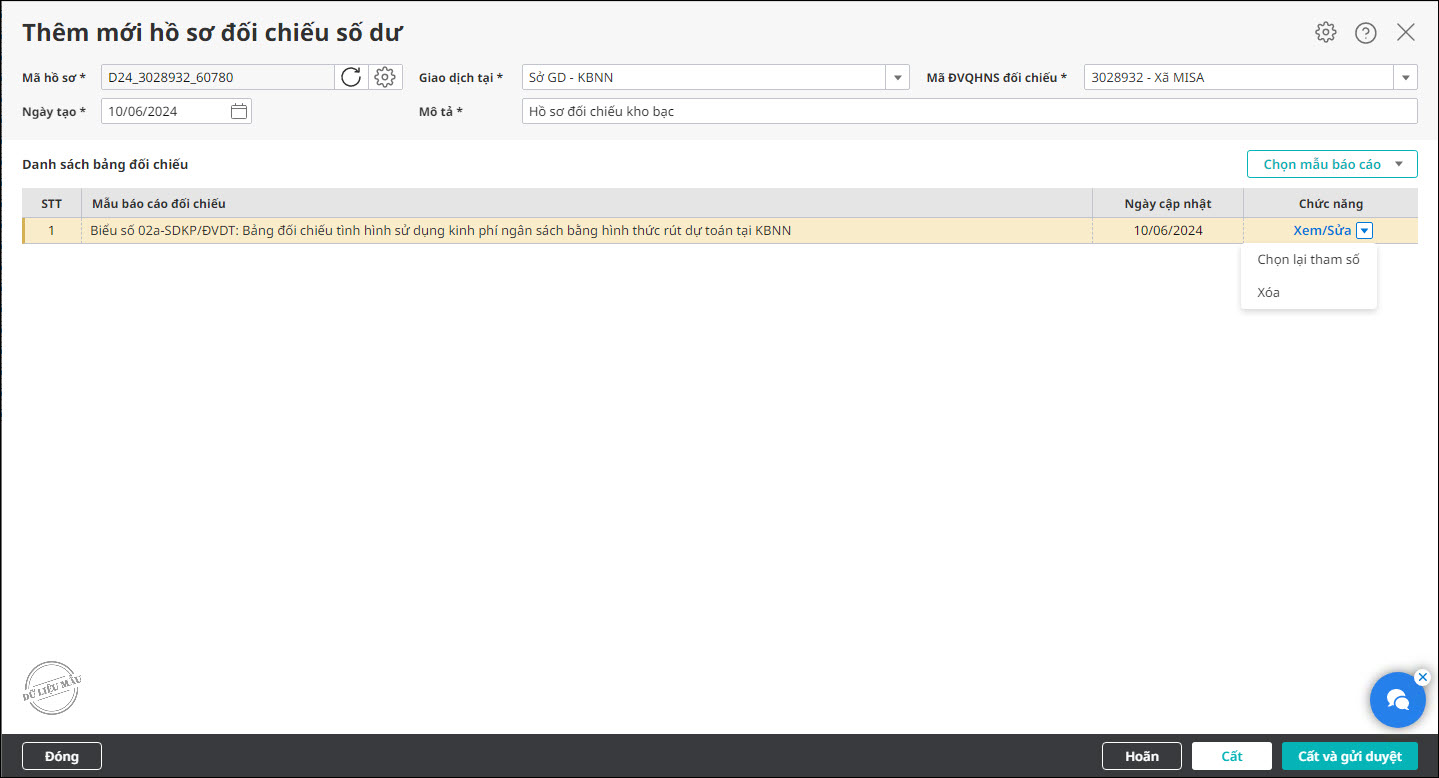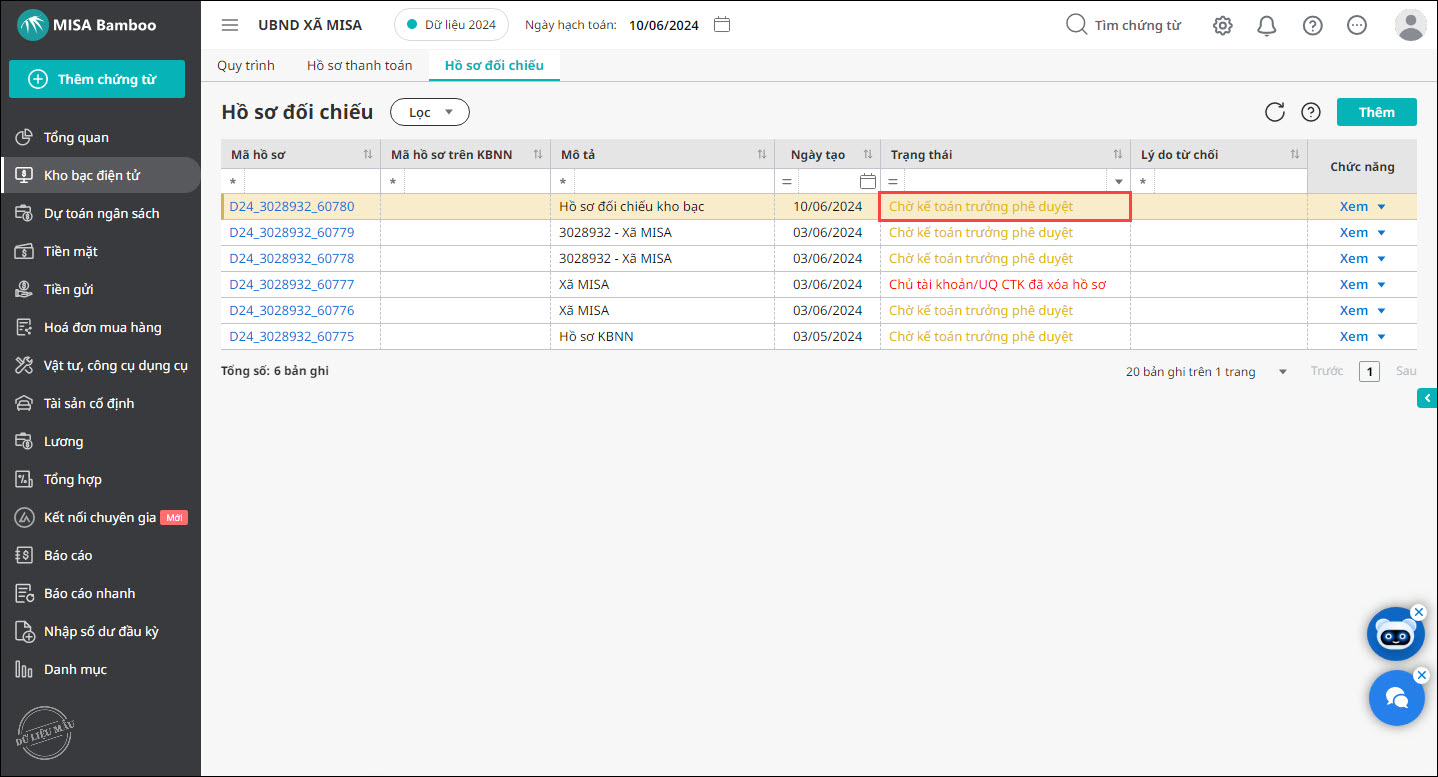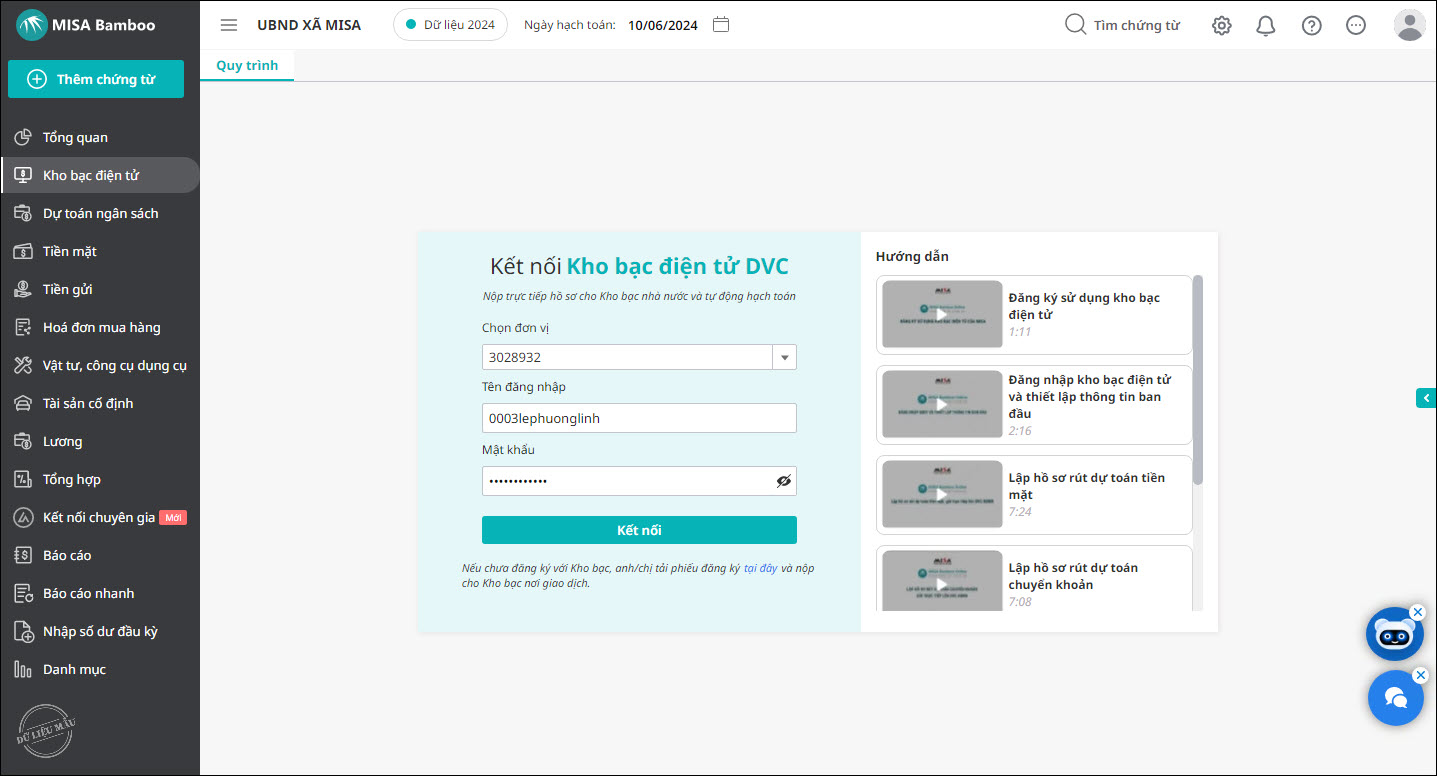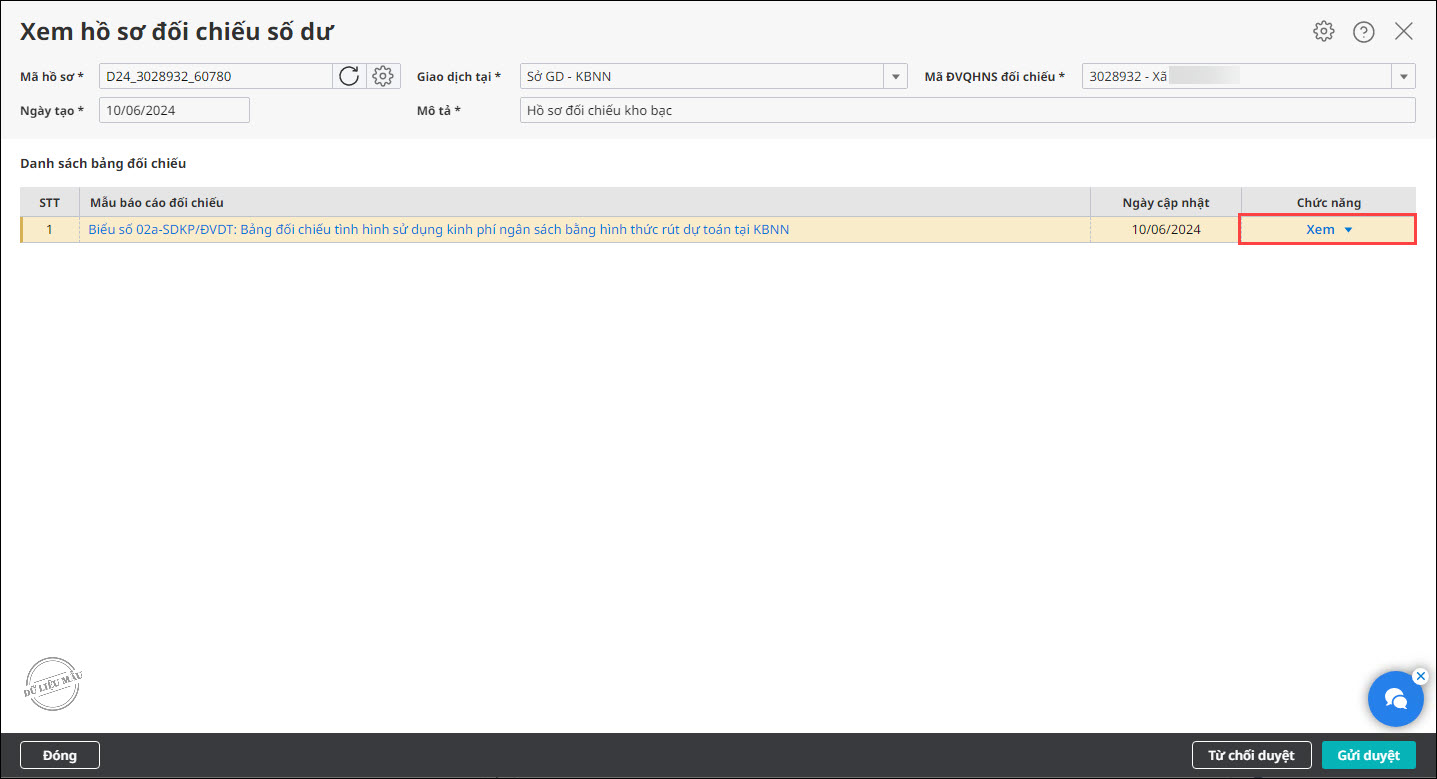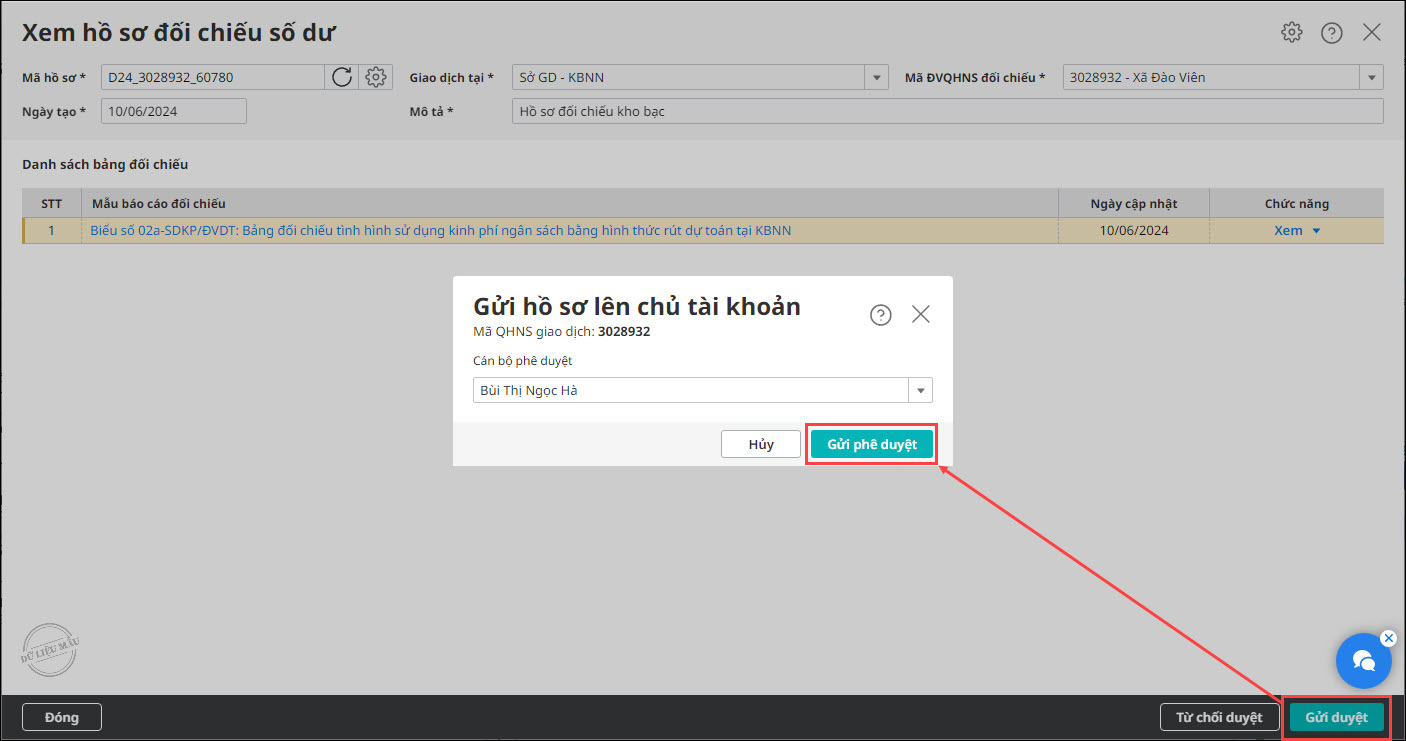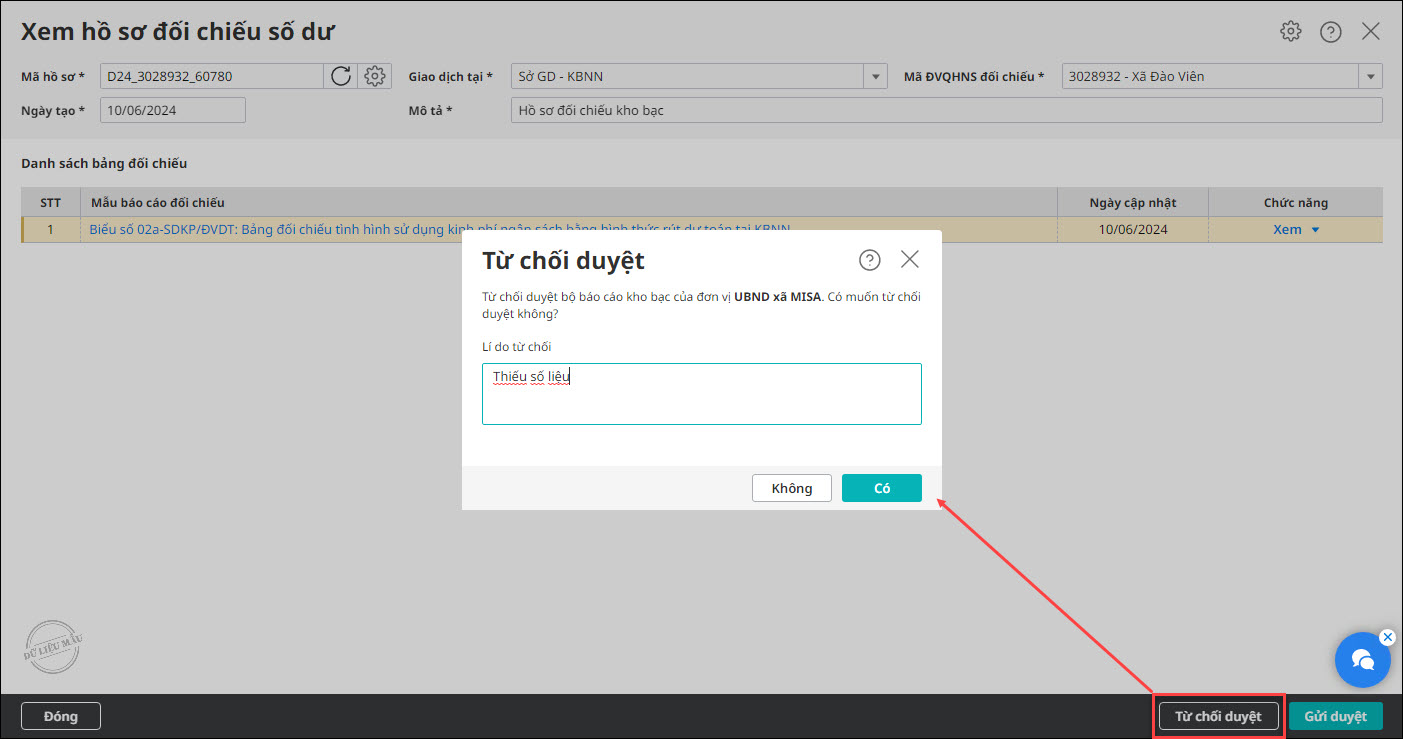1. Mục đích
Kế toán có thể nộp trực tiếp hồ sơ đối chiếu từ phần mềm để theo dõi, đối chiếu được tình hình sử dụng kinh phí với kho bạc hàng tháng, hàng quý, cả năm.
2. Chi tiết thay đổi
Trước phiên bản R4, kế toán thực hiện đối chiếu kho bạc bằng cách xuất khẩu file Json báo cáo trên phần mềm sau đó nhập khẩu lên trang DVC KBNN hoặc nhập liệu trực tiếp các mẫu báo cáo lên trên DVC KBNN.
Kể từ phiên bản R4, phần mềm cho phép nộp trực tiếp hồ sơ đối chiếu kho bạc từ phần mềm MISA Bamboo Online lên DVC KBNN, giúp kế toán tiết kiệm thời gian và dễ dàng theo dõi danh sách hồ sơ.
Cụ thể như sau: